Den Windows Explorer aktualisieren muss man normalerweise nicht. Es kann aber sein, dass gelöschte oder verschobene Dokumente immer noch am alten Platz angezeigt werden, oder kopierte Dateien am neuen Ort zunächst nicht sichtbar sind! Hier zeige ich Euch wie Ihr in dem Fall den Windows Explorer aktualisieren könnt.
!!!ACHTUNG wichtige Information zur Bearbeitung der Registry!!!
Eventuell wird Dir in diesem Beitrag ein Bearbeiten der Registry vorgeschlagen.
Wir möchten darauf hinweisen, dass Du vorher ein Backup der Registry machen solltest.
Wie kann ich meine Registry sichern? << blogperle.de-Beitrag!
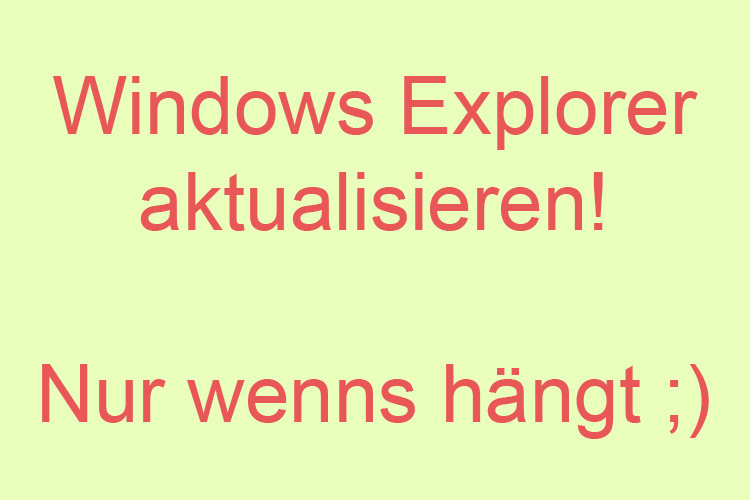
Den Windows Explorer aktualisieren wenn er hängt ist nur sehr selten nötig. Ab und an werden getätigte Vorgänge (wie ausschneiden, löschen, kopieren etc…) nicht angezeigt. Dann musst Du Deinen Windows Explorer aktualisieren! Hier zeige ich Dir wie das geht…
Windows Explorer aktualisieren: Leicht gemacht
Wenn man einen Kopier- oder Löschvorgang anstößt und dabei bemerkt, dass die zu löschenden oder zu kopierenden Daten nicht verschwinden, ist es ratsam, den Windows Explorer aktualisieren oder neu zu starten. Aber selbst nach einem Neustart des Windows Explorers stehen die alten Daten noch an Ort und Stelle.
Erst, wenn man mit F5 aktualisiert, werden die Änderungen angezeigt. Man kann in der Registry(*) einen Eintrag hinzufügen, der dieses Problem behebt bzw. den Windows Explorer aktualisieren automatisiert.
Um den Eintrag hinzuzufügen bzw. den Windows Explorer aktualisieren zu automatisieren, gehst Du bitte wie folgt vor:
- Öffne die Registry zum Beispiel über die Tastenkombination Windows + R > regedit alternativ über Start > Ausführen > regedit
- Im sich öffnenden Editor folgenden Pfad ansteuern:
HKEY_CURRENT_USER\Software\Microsoft\Windows\CurrentVersion\Policies\ - Dort legt man einen neuen Schlüssel mit Namen Explorer an
- In diesem Schlüssel soll ein DWORD-Eintrag angelegt werden mit Namen NoSimpleNetIDList
- Der Eintrag muss den Wert 1 erhalten. Ob er an der Stelle auf Hexadezimal oder auf Dezimal steht ist egal. 1 ist 1. ;)
Ab sofort habt Ihr das Problem los, dass sich das Windows Explorer aktualisieren-Problem verselbständigt. Mit dem gesetzten Wert gehört dieses Problem nämlich der Vergangenheit an!
(*) Die Änderung an der Registry erfolgt auf eigene Gefahr. Wenn Ihr Euch unsicher seid, dann erstellt eine Windows Sicherung. Falls Ihr Euch ein bisschen Grundwissen zur Registry aneignen wollt, lohnt sich der Registry Basics-Artikel der PC Welt.

…klappt bei mir nicht – woran kann’s liegen ?
Hallo Gerhard, auch wenn alle Lösungen immer bei ein paar Usern nicht funktionieren (aus verschiedensten Gründen, die manchmal im negativen Fall zusammenspielen), solltest Du schon etwas an Infos bereitstellen. Betriebssytem, äußert sich Dein Problem genauso wie beschrieben oder ist es doch ein wenig anders? Bist du 100% nach Anleitung vorgegangen? Ich habe viele positive Rückmeldungen zu der Lösung erhalten. Insgesamt sollte dies also funktionieren.
Viele Grüße vom
Vince